
Organizar archivos en pilas en la Mac
Puedes usar pilas en el escritorio para organizar bien los archivos en grupos. Cuando guardes un archivo en el escritorio, se agrega a la pila correspondiente, de forma que te ayuda a mantener tu escritorio limpio. El Dock incluye una pila llamada Descargas para agrupar archivos que descargaste de Internet.
Usar pilas en el escritorio
Puedes agrupar pilas por clase (como imágenes o archivos PDF), fecha (como Fecha de creación o Fecha de la última apertura) o etiquetas del Finder. Por ejemplo, todos los documentos en tu escritorio se pueden agrupar en una sola pila mientras que las capturas de pantalla se agrupan en otra.
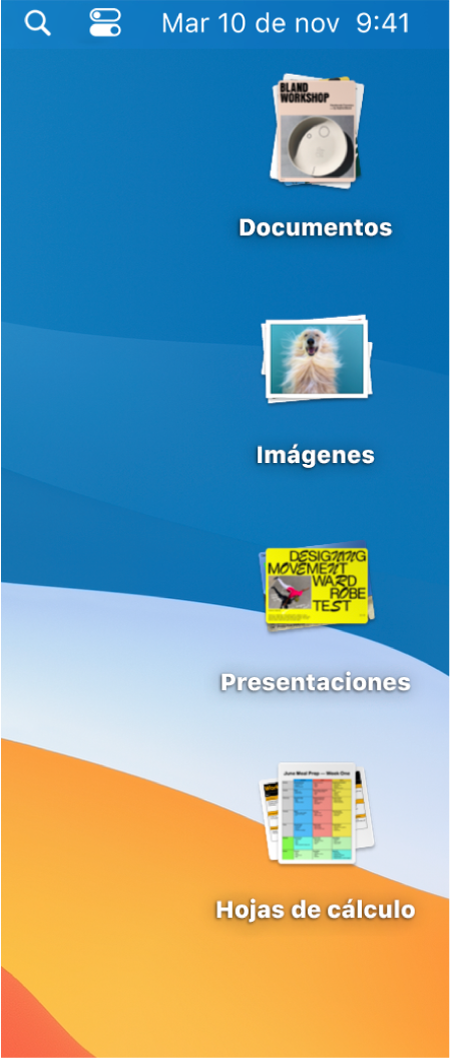
En tu Mac, realiza cualquiera de las siguientes operaciones:
Activar pilas: haz clic en el escritorio y selecciona Visualización > Apilar; o bien, presiona Control + Comando + 0. También puedes hacer clic con la tecla Control presionada en el escritorio y seleccionar Apilar.
Buscar archivos en una pila: desliza hacia la izquierda o derecha sobre la pila con dos dedos en el trackpad; hazlo con un dedo si usas un Magic Mouse. Puedes abrir el archivo en la parte superior de una pila haciendo doble clic en él.
Abrir o cerrar una pila: haz clic en la pila. Puedes hacer doble clic en un archivo para abrirlo.
Cambiar cómo se agrupan las pilas: haz clic en el escritorio, selecciona Visualización > “Agrupar pilas por” y elige una opción, por ejemplo, “Fecha de inclusión”. También puedes mantener presionada la tecla Control y hacer clic en el escritorio, seleccionar “Agrupar pilas por” y elegir una opción.
Cambiar el aspecto de las pilas: haz clic en el escritorio y selecciona Visualización > “Mostrar opciones de visualización” y cambia las opciones. También puedes mantener presionada la tecla Control y hacer clic en el escritorio y luego seleccionar “Mostrar opciones de vista”. Puedes agrandar los íconos, cambiar el espacio entre ellos, mover las etiquetas de los íconos al lado lateral o mostrar más información (por ejemplo, cuántos archivos hay en una pila).
Usar pilas en el Dock
El Dock incluye una pila de Descargas, donde puedes acceder fácilmente a los elementos descargados de Internet, recibirlos como archivos adjuntos o aceptarlos con AirDrop.

Puedes agregar archivos y carpetas al Dock para acceder a ellos rápidamente, e incluso mostrarlos como pila. Tu Mac crea un alias del archivo o de la carpeta.
En tu Mac, realiza cualquiera de las siguientes operaciones:
Agregar archivos o carpetas: arrastra y suelta un archivo o carpeta a la derecha de la línea separadora (después de las apps utilizadas recientemente, si se muestran).
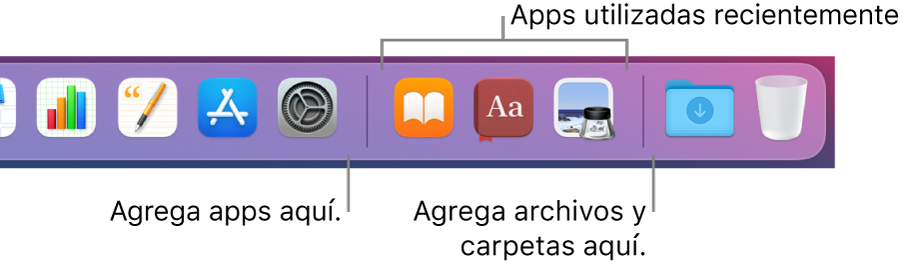
Abrir o cerrar el archivo o la carpeta: haz clic en el archivo o la carpeta. Cuando una carpeta esté abierta, haz doble clic en cualquier elemento para abrirlo. Para ver una carpeta en el Finder, haz clic en “Abrir en el Finder”.
Cambiar el aspecto de las carpetas: con la tecla Control presionada, haz clic en la carpeta, selecciona cómo se clasifican los archivos dentro de él, elige si quieres mostrarla en el Dock como carpeta o pila, y cómo se muestra su contenido (por ejemplo, en una cuadrícula o un abanico).